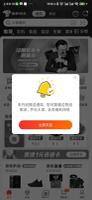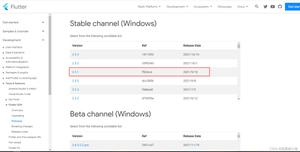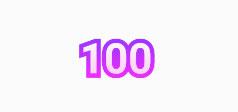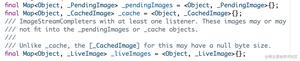Flutter进阶之实现动画效果(一)
上一篇文章我们了解了Flutter的动画基础,这一篇文章我们就来实现一个图表的动画效果。
首先,我们需要创建一个新项目myapp,然后把main.dart的内容替换成下面的代码
import 'package:flutter/material.dart';
import 'dart:math';
void main() {
runApp(new MyApp());
}
class MyApp extends StatelessWidget {
@override
Widget build(BuildContext context) {
return new MaterialApp(
title: 'Flutter Demo',
home: new MyHomePage(),
);
}
}
class MyHomePage extends StatefulWidget {
@override
_MyHomePageState createState() => new _MyHomePageState();
}
class _MyHomePageState extends State<MyHomePage> {
// Random([int seed ]):创建一个随机数生成器
final random = new Random();
int dataSet;
void changeData() {
setState(() {
dataSet = random.nextInt(100);
});
}
@override
Widget build(BuildContext context) {
return new Scaffold(
body: new Center(
child: new Text('数据集:$dataSet'),
),
floatingActionButton: new FloatingActionButton(
onPressed: changeData,
child: new Icon(Icons.refresh),
),
);
}
}
启动项目后,应用程序会显示一个居中的文本标签,显示“数据集:null”和浮动按钮来刷新数据。
我们的应用程序生成的树结构如下图所示,您可以看到,虽然控件概念相当广泛,但每个具体的控件类型通常具有非常重要的责任。
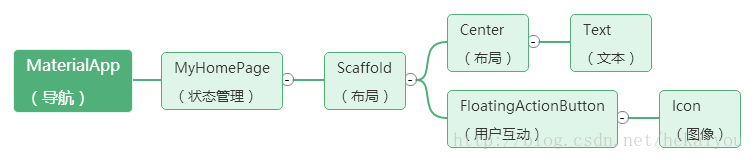
通过定义用户界面的不可变的控件树,修改用户界面的唯一方法是重建树,当下一帧到期时告诉Flutter一个子树所依赖的一些状态已经改变了。这种状态依赖的子树的根必须是StatefulWidget,一个StatefulWidget不是可变的,但是它的子树是由State对象构建的。Flutter在构建期间通过树重建保留State对象并将其附加到新树中的各自的控件,然后,它们确定该控件的子树是如何构建的。在我们的应用程序中,MyHomePage是以_MyHomePageState为其状态的StatefulWidget,每当用户按下按钮时,我们执行一些代码来更改_MyHomePageState。我们已经用setState划分了这个变化,以便Flutter可以进行内部管理,并调度控件树进行重建。当发生这种情况时,_MyHomePageState将构建一个稍微不同的子树,这个子树以新的MyHomePage实例为根。
不可变的控件和状态依赖的子树是Flutter提供的主要工具,用于处理响应异步事件(比如按钮、定时器刻度或输入数据)的复杂用户界面中的状态管理的复杂性。
我们的应用程序将保持简单的控件结构,但我们会做一些动画定制图形,第一步是用一个非常简单的图表替换每个数据集的文本显示。由于数据集当前仅有一个在0~100之间数字,所以图表将是一个带有单个条形的条形图,其高度由该数字确定,我们将使用初始值50来避免高度为null。
import 'package:flutter/material.dart';
import 'dart:math';
void main() {
runApp(new MyApp());
}
class MyApp extends StatelessWidget {
@override
Widget build(BuildContext context) {
return new MaterialApp(
title: 'Flutter Demo',
home: new MyHomePage(),
);
}
}
class MyHomePage extends StatefulWidget {
@override
_MyHomePageState createState() => new _MyHomePageState();
}
class _MyHomePageState extends State<MyHomePage> {
// Random([int seed ]):创建一个随机数生成器
final random = new Random();
int dataSet = 50;
void changeData() {
setState(() {
dataSet = random.nextInt(100);
});
}
@override
Widget build(BuildContext context) {
return new Scaffold(
body: new Center(
child: new CustomPaint(
size: new Size(200.0, 100.0),
painter: new BarChartPainter(dataSet.toDouble())
)
),
floatingActionButton: new FloatingActionButton(
onPressed: changeData,
child: new Icon(Icons.refresh),
),
);
}
}
// CustomPaint:是将绘画委托给CustomPainter策略的控件
class BarChartPainter extends CustomPainter {
static const barWidth = 10.0;
BarChartPainter(this.barHeight);
final double barHeight;
/*
void paint(
Canvas canvas,
Size size
)
当对象需要绘制时调用,它给出Canvas的坐标空间,使得原点位于框的左上角,
框的面积是size参数的大小
*/
@override
void paint(Canvas canvas, Size size) {
final paint = new Paint()
..color = Colors.blue[400]
..style = PaintingStyle.fill;
// drawRect:使用给定的Paint绘制一个矩形,是否填充或描边(或两者)是由Paint.style控制
canvas.drawRect(
// Rect.fromLTWH(double left, double top, double width, double height):
// 从左上角和上边缘构造一个矩形,并设置其宽度和高度
new Rect.fromLTWH(
size.width-barWidth/2.0,
size.height-barHeight,
barWidth,
barHeight
),
paint
);
}
/*
bool shouldRepaint(
CustomPainter,
oldDelegate
)
当定制绘画委托类的新实例被提供给RenderCustomPaint对象时,
或任何时候使用自定义绘画委托类的新实例创建新的CustomPaint对象
(这相当于同一件事,因为后者是以前者实施)
*/
@override
bool shouldRepaint(BarChartPainter old) => barHeight != old.barHeight;
}
下一步是添加动画,每当数据集发生变化时,我们希望该栏可以平滑而不是突然地改变高度。Flutter有一个AnimationController的概念,用于编排动画,通过注册一个监听器,我们被告知当动画值(0.0~1.0)改变时。每当发生这种情况,我们可以像以前一样调用setState并更新_MyHomePageState。
import 'package:flutter/material.dart';
import 'package:flutter/animation.dart';
import 'dart:math';
import 'dart:ui' show lerpDouble;
void main() {
runApp(new MyApp());
}
class MyApp extends StatelessWidget {
@override
Widget build(BuildContext context) {
return new MaterialApp(
title: 'Flutter Demo',
home: new MyHomePage(),
);
}
}
class MyHomePage extends StatefulWidget {
@override
_MyHomePageState createState() => new _MyHomePageState();
}
class _MyHomePageState extends State<MyHomePage> with TickerProviderStateMixin {
// Random([int seed ]):创建一个随机数生成器
final random = new Random();
int dataSet = 50;
AnimationController animation;
double startHeight;
double currentHeight;
double endHeight;
/*
@protected
@mustCallSuper
void initState()
将此对象插入树中时调用
该框架将为其创建的每个State对象精确地调用此方法一次
*/
@override
void initState() {
super.initState();
/*
AnimationController({
double value,
Duration duration,
String debugLabel,
double lowerBound: 0.0,
double upperBound: 1.0,
TickerProvider vsync
})
创建动画控制器
*/
animation = new AnimationController(
// 这个动画应该持续的时间长短
duration: const Duration(milliseconds: 300),
vsync: this
)
/*
void addListener(
VoidCallback listener
)
每次动画值更改时调用监听器
可以使用removeListener删除监听器
*/
..addListener((){
setState((){
/*
double lerpDouble(
num a,
num b,
double t
)
在两个数字之间进行线性内插
return a + (b - a) * t;
*/
currentHeight = lerpDouble(
startHeight,
endHeight,
animation.value
);
});
});
startHeight = 0.0;
currentHeight = 0.0;
endHeight = dataSet.toDouble();
// 开始向前运行这个动画(朝向最后)
animation.forward();
}
/*
@override
void dispose()
当该对象永久从树中删除时调用
当该State对象永远不会再次构建时,该框架调用此方法
框架调用dispose后,该State对象被视为已卸载,并且mounted属性为false,此时调用setState是一个错误
生命周期的这个阶段是终点:没有办法重新安装dispose的State对象
*/
@override
void dispose() {
animation.dispose();
super.dispose();
}
void changeData() {
setState(() {
startHeight = currentHeight;
dataSet = random.nextInt(100);
endHeight = dataSet.toDouble();
animation.forward(from: 0.0);
});
}
@override
Widget build(BuildContext context) {
return new Scaffold(
body: new Center(
child: new CustomPaint(
size: new Size(200.0, 100.0),
painter: new BarChartPainter(currentHeight)
)
),
floatingActionButton: new FloatingActionButton(
onPressed: changeData,
child: new Icon(Icons.refresh),
),
);
}
}
// CustomPaint:是将绘画委托给CustomPainter策略的控件
class BarChartPainter extends CustomPainter {
static const barWidth = 10.0;
BarChartPainter(this.barHeight);
final double barHeight;
/*
void paint(
Canvas canvas,
Size size
)
当对象需要绘制时调用,它给出Canvas的坐标空间,使得原点位于框的左上角,
框的面积是size参数的大小
*/
@override
void paint(Canvas canvas, Size size) {
final paint = new Paint()
..color = Colors.blue[400]
..style = PaintingStyle.fill;
// drawRect:使用给定的Paint绘制一个矩形,是否填充或描边(或两者)是由Paint.style控制
canvas.drawRect(
// Rect.fromLTWH(double left, double top, double width, double height):
// 从左上角和上边缘构造一个矩形,并设置其宽度和高度
new Rect.fromLTWH(
size.width-barWidth/2.0,
size.height-barHeight,
barWidth,
barHeight
),
paint
);
}
/*
bool shouldRepaint(
CustomPainter,
oldDelegate
)
当定制绘画委托类的新实例被提供给RenderCustomPaint对象时,
或任何时候使用自定义绘画委托类的新实例创建新的CustomPaint对象
(这相当于同一件事,因为后者是以前者实施)
*/
@override
bool shouldRepaint(BarChartPainter old) => barHeight != old.barHeight;
}
上面代码中的lerpDouble函数比较难理解,代入参数之后计算结果如下图。
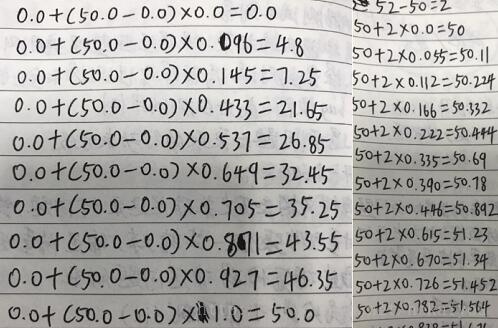
数据从一开始的0.0到达50.0时,花费了10个时间点。再到达52时,则花费了16个时间点。因此大约得出的结论时,在我们的应用程序中,数据变化越小,花费的时间点越多。

现在程序已经变得复杂性,我们的数据集仍然只是一个数字,设置动画控制所需的代码是一个小问题,因为当我们获得更多的图表数据时,它不会被分解。真正的问题是变量startHeight、currentHeight和endHeight,反映了对数据集和动画值所做的更改,并在三个不同的地方更新。
我们需要一个概念来处理这个混乱的情况。
以上就是本文的全部内容,希望对大家的学习有所帮助,也希望大家多多支持。
以上是 Flutter进阶之实现动画效果(一) 的全部内容, 来源链接: utcz.com/p/241094.html